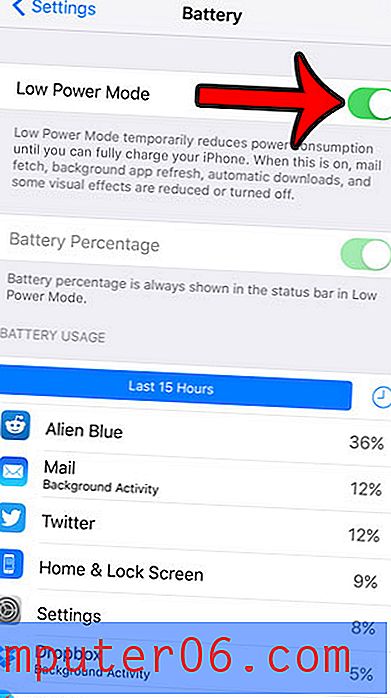So bearbeiten Sie Ihre Signatur in Hotmail
Hotmail hat kürzlich sein Layout geändert, sodass dieser Artikel jetzt veraltet ist. In diesem Artikel erfahren Sie, wie Sie eine Signatur in der neuen Version von Hotmail erstellen oder bearbeiten.
Haben Sie sich jemals gefragt, welche Informationen am Ende der E-Mail-Nachrichten angezeigt werden, die Sie von Freunden, Familie oder Kollegen erhalten? Es besteht häufig aus Name, Telefonnummer, Adresse und Berufsbezeichnung oder enthält sogar einen Haftungsausschluss für die Nachricht, die nur für Sie, den Empfänger, bestimmt ist. Sie geben diese Nachricht nicht jedes Mal ein, wenn sie eine Nachricht erstellen, sondern verwenden in ihrem E-Mail-Programm ein Dienstprogramm namens Signatur. Mit jedem E-Mail-Programm, das über eine Signaturoption verfügt, können Sie diese auf verschiedene Arten anpassen. Möglicherweise denken Sie, dass dies eine Funktion ist, die nur in E-Mail-Programmen wie Microsoft Outlook enthalten ist. Sie können jedoch auch lernen, wie Sie Ihre Signatur in Hotmail bearbeiten.
So bearbeiten Sie meine Signatur in Hotmail
Hotmail hat seine Anwendung zunehmend so aktualisiert, dass sie zu den Branchenführern für kostenlose, webbasierte E-Mail-Anbieter gehört. Darüber hinaus ist die Möglichkeit, mit Ihrem SkyDrive-Konto große E-Mail-Dateien zu senden, eine aufregende Funktion, die ein großes Potenzial bietet, da sich die Benutzer weiterhin gegenseitig sehr große Dateien senden müssen.
Um zu erfahren, wie Sie Ihre Signatur in Hotmail bearbeiten, können Sie sich zunächst bei Ihrem Hotmail-Konto unter www.hotmail.com anmelden. Geben Sie Ihre Hotmail-Adresse und Ihr Kennwort in die Felder rechts im Fenster ein und klicken Sie auf die Schaltfläche Anmelden.

Klicken Sie in der Mitte des Fensters auf den Link Optionen und dann links im Fenster auf Hotmail .
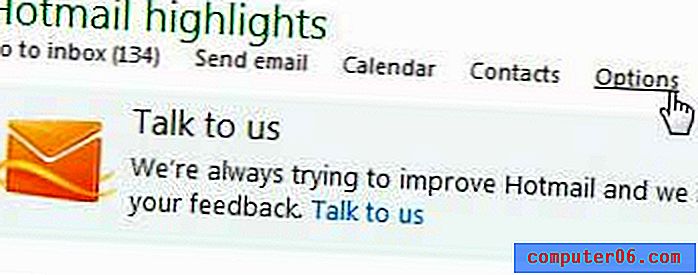
Klicken Sie im Abschnitt E-Mail schreiben des Fensters auf den Link Nachrichtenschriftart und Signatur .
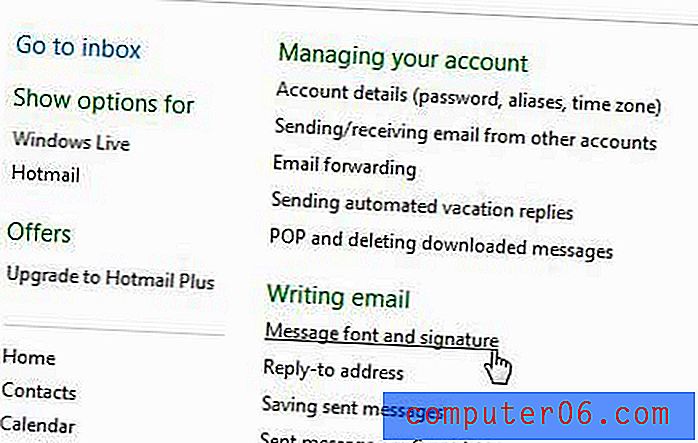
Nehmen Sie im Abschnitt oben im Fenster Änderungen an Ihrer Nachrichtenschrift vor, wählen Sie die Schriftart für Ihre Signatur im unteren Bereich des Fensters aus und geben Sie Ihre Signatur in das offene Feld unter den Schriftartenoptionen unter Persönliche Signatur ein . Beachten Sie, dass es in der Symbolleiste über dem Feld Persönliche Signatur einige zusätzliche Optionen gibt, z. B. eine Option zum Hinzufügen eines Hyperlinks oder die Option zum Bearbeiten Ihrer Signatur in HTML.
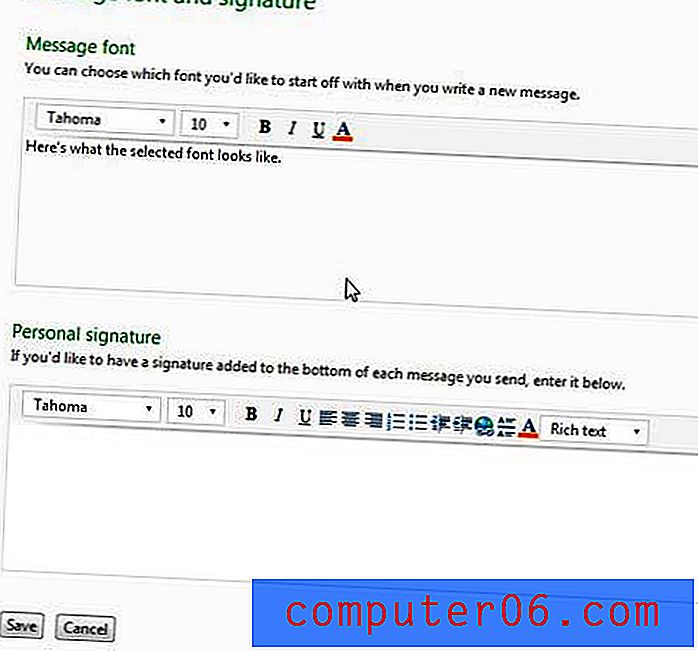
Klicken Sie unten im Fenster auf die Schaltfläche Speichern, wenn Sie Ihre Signatur angepasst haben.